Window 10 ponuja več možnosti prilagajanja za dodajanje prilagojenega pridiha namizju. Spreminjanje s preobleki in nalepkami ter dodajanje različnih pripomočkov skupaj z ozadjem namizja so nekatere izmed priljubljenih popravkov.
Če želite uživati v prilagodljivosti dodajanje ozadja v živo v Windows 10 napravo, izberite zmogljivo spletno mesto, ki vam lahko pomaga z jasnimi in osupljivimi ozadji za vašo napravo.
Ali imate lahko animirana ozadja v sistemu Windows 10?
Windows primarno ne podpira živih ozadij, vendar obstaja več namenskih programov, ki vam lahko pomagajo nastaviti s funkcijami bogato in osupljivo 3D gibljivo ozadje za Windows 10.
Tukaj je dobro raziskan povzetek najboljša živa ozadja leta 2021 za pomoč pri poliranju celotnega videza vašega namiznega računalnika.
10 najboljših brezplačnih ozadij v živo za računalnik z operacijskim sistemom Windows 10
Če želite svojemu dolgočasnemu in dolgočasnemu namizju dodati prilagojen pridih. Oglejte si naš seznam ozadij z gibanjem v živo za računalnik z brezplačnim prenosom in dodajte osupljivo diaprojekcijo svojih najbolj priljubljenih slik in fotografij.

Rainmeter je zelo priljubljen zaradi široke palete prilagodljivih možnosti, ki jih ponuja. To je najbolj primerno orodje za ljudi, ki želijo svoji napravi dodati zelo funkcionalno živo ozadje. Na voljo je z enostavnim in lahkim dizajnom.
Pomembne lastnosti:
- Predpakirano z več pripomočki in zanimivimi funkcijami.
- Na voljo je z zbirko orodij, ki vam omogoča, da nastavite vse potrebne informacije, ki jih želite videti na namizju.
- Lahko vam pomaga tudi pri upravljanju medijski predvajalnik.
- Izberite svoje najljubše preobleke iz njegovega ogromnega imenika preobleke. Preobleka tukaj je bodisi en sam pripomoček paketa pripomočkov, ki jih je mogoče prenesti v obliki “.rmskin” datoteke.
Če želite prenesti in aktivirati določen pripomoček na namizju, sledite spodnjim korakom:
- Za namestitev “.rmskin” datoteko na vaši napravi dvokliknite nanjo.
- Nato v opravilni vrstici z desno tipko miške kliknite možnost Rainmeter in izberite možnost Osveži vse.
- Zdaj drugič kliknite ikono Rainmeter in nato odprite možnost Skins.
- Izberite smučanje, za katerega ste se odločili, in kliknite na povezano INI datoteko.
- Po zaključku teh korakov se bo novi pripomoček pojavil na namizju.

Če iščete fascinantno 3D premikajoče se ozadje za vašo napravo Windows 10, potem ni boljše izbire kot Sim Aquarium 3. Orodje je najprimernejše za ustvarjanje očarljivih globokih oceanov in virtualnih akvarijev na zaslonu vašega računalnika.
Uporabnikom je všeč to ozadje z gibanjem v živo za osebni računalnik za brezplačen prenos in 3D prikaze.
Preberite tudi: Najboljše brezplačne aplikacije za živo ozadje za Android
Pomembne lastnosti:
- Brezplačna programska oprema vam omogoča dodajanje zvoka v živo ozadje.
- Sposoben je proizvesti ribe naravnega videza skupaj s svojim zračnim okoljem.
- Sim Aquarium 3 ponuja 30 modelov rib v različnih oblikah ter 2 koralna grebena s 3D ozadjem.
- Poleg tega lahko svoje ozadje prilagodite tudi z različnimi učinki, vključno z mehurčki, zvočnimi učinki, zvočno pokrajino, svetlečo vodno površino in še veliko več.
S tem uživajte v doživljanju živih koralnih grebenov na namizju najboljše in brezplačno živo ozadje za Windows 10.

Ozadje za dež je zmogljiva programska oprema, ki vam omogoča dodajte privlačna 3D in 2D živa ozadja na namizje. Z njim lahko nastavite ozadja, ki se zlahka sinhronizirajo z interakcijami z miško.
Pomembne ponudbe:
- Zelo učinkovita programska oprema, ki minimalno obremenjuje CPU in GPU komponente vaše naprave in tako zagotavlja njeno optimalno delovanje.
- Na voljo je s funkcijo začasne zaustavitve ozadja v živo, ki jo lahko uporabite med predvajanjem celozaslonskih videoposnetkov ali iger.
- Poganja ga vgrajen urejevalnik ozadij in vam omogoča tudi dodajanje statičnih slik v živo ozadje.
- Najlepša stvar pri Rain Wallpaper je, da je popolnoma brezplačna.
- Na voljo je s čistim uporabniškim vmesnikom in lahko oživi vaš namizni zaslon.
- Z njim dodajte učinke, slike in videoposnetke v realnem času.

Naslednji na našem seznamu živo ozadje za windows 10 z brezplačnim prenosom v tej neverjetni programski opremi. Deluje brez težav in ponuja ogromen nabor popolnoma izvedljivih ozadij.
Preberi več: Najboljša brezplačna programska oprema za snemanje zaslona za Windows
Pomembne ponudbe:
- Uporabite ga za izdelavo živih in video ozadij. Poleg tega vam omogoča tudi dodajanje videoposnetka po vaši izbiri na zaslon namizja.
- Dostopajte do široke izbire, vključno z možnostmi razporejenih tem, 3D vodenimi namizji, zasneženimi namizji, Hyperspace 3D, Soft Shines in še veliko več.
- To ni aplikacija, ki potrebuje vire, in ne porablja vaših sistemskih virov.
- Omogoča tudi nadzor in prilagajanje hitrosti premikajočih se delcev v 3D ozadjih.
Preprosto namestite programsko opremo, ostalo pa prepustite tej neverjetni aplikaciji.

Popestrite svoje namizje in mu dodajte dodatno privlačnost Aqua 3D živo ozadje. Programska oprema uporablja 3D žive ribe in čudovito vodeno ozadje, ki daje vašim očem pomirjujoč občutek.
Pomembne ponudbe:
- Brezplačen ohranjevalnik zaslona v živo aplikacija za ljubitelje rib.
- Uporablja popolnoma animirane ribe z neverjetno grafiko in barvnimi shemami.
- Na namizju daje akvarijski občutek resničnega življenja.
- Iz prednastavljenih možnosti lahko izberete svoj najljubši nabor rib.
- Dodajte izpopolnjene podrobnosti v živo ozadje s plavalnimi koralami, mehurčki itd.
Poleg zgoraj omenjenih funkcij lahko s tem 3D gibljivim ozadjem za vašo napravo Windows 10 dodate tudi svetlobne učinke.
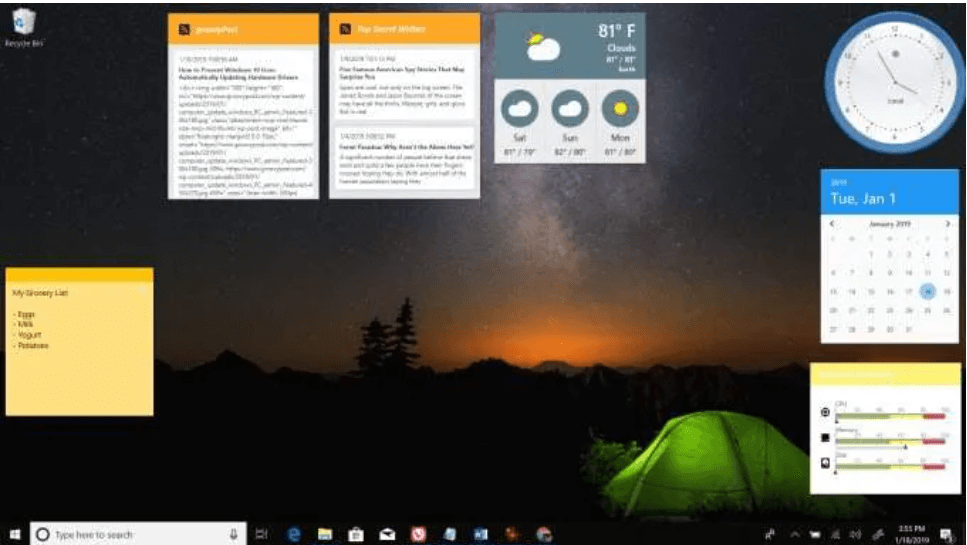
Če zgoraj omenjeno živo ozadje za windows 10 ni ustrezal vašim zahtevam, poskusite Widgets HD. Ta novodobna programska oprema je prenovljena različica Widget Launcherja in je opremljena z več pripomočki in preobleki. Izboljšajte zaslon namizja Windows s to osupljivo programsko opremo.
Pomembne lastnosti:
- Z neskončnimi prilagodljivimi in prilagojenimi funkcijami lahko spremenite barvo in videz svojih pripomočkov.
- Dostopajte do povsem novega sveta več ozadij v živo, vključno s koledarji, monitorji CPE, svetovnimi urami, kalkulatorji, vremenom itd.
- Poleg več prednastavljenih možnosti pripomočka dobite tudi 2 dodatni možnosti prevleke.
- Edina pomanjkljivost te uporabniku prijazne aplikacije je, da ne uporablja prosojnih pripomočkov in jo je treba pravilno namestiti na namizje, da se izognete neredu.

Če ste ljubitelj Vojne zvezd, potem je to neverjetno Programska oprema za živo ozadje za Windows 10, vam bo pomagal ustvariti enega na namizju.
Pomembne lastnosti:
- Napolnite zaslon namizja z osupljivimi filmskimi temami in liki.
- Programska oprema vam omogoča, da nastavite čas svetlobnega meča glede na vašo internetno hitrost in stanje baterije.
- Je brezplačna programska oprema.
- Z njim lahko tudi prilagodite trepetajoči svetlobni meč po svojih željah.
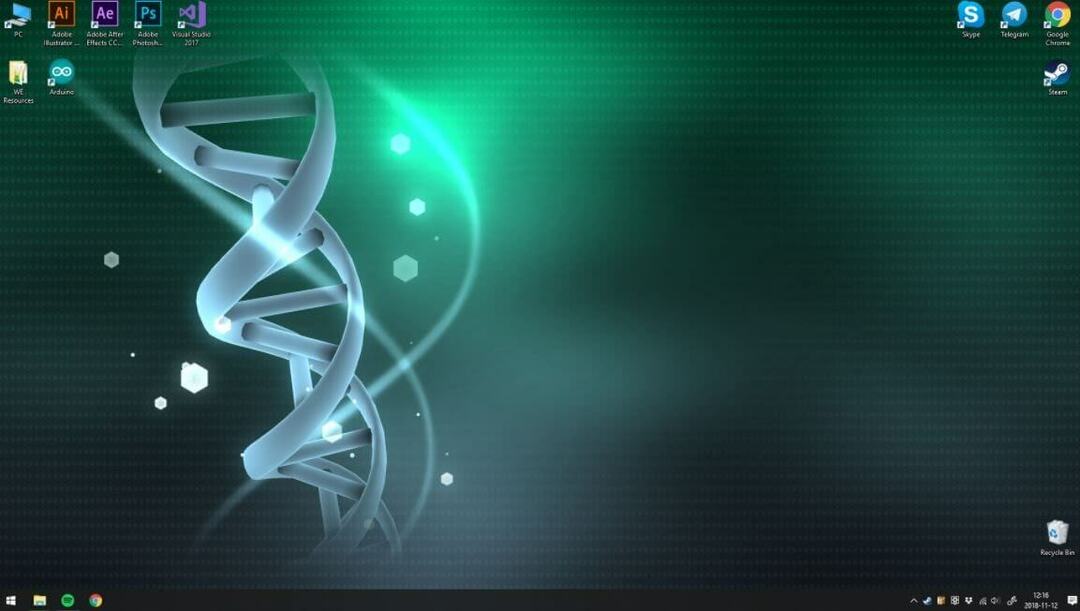
Naredite še en korak in spoznajte dobro znanega ponudnika ozadij v živo, in to je Wallpaper Engine. V najkrajšem času ta programska oprema osvetli zaslon vašega sistema. Če želite nastavite živo grafiko, ozadja na podlagi zvoka, ali kratke videoposnetke, lahko ta programska oprema naredi vse to, ne da bi ovirala vaša druga dejanja. Poleg tega lahko ta programska oprema vašemu računalniku da izjemno nov videz in nikoli ne ovira delovanja iger ali aplikacij. Poleg tega vam programska oprema omogoča tudi nastavitev lastnega ozadja.
Pomembne ponudbe:
- Podpira 2D in 3D animacije, videoposnetke in več monitorjev.
- Ponuja izbiro filtrskih ozadij.
- Zelo sposoben ustaviti, ko prenosnik ni napolnjen.
- Svojim uporabnikom ponuja možnost prilagajanja stvaritev tako, da jih razdeli na dele.
- Močno optimiziran za zmogljivost.
- Omogoča ustvarjanje lastnih seznamov predvajanja, ki se spreminjajo glede na ozadje.
- Popolnoma brezplačen in enostaven za uporabo.
Preberi več: Najboljši brezplačni programi za animacijo za Windows
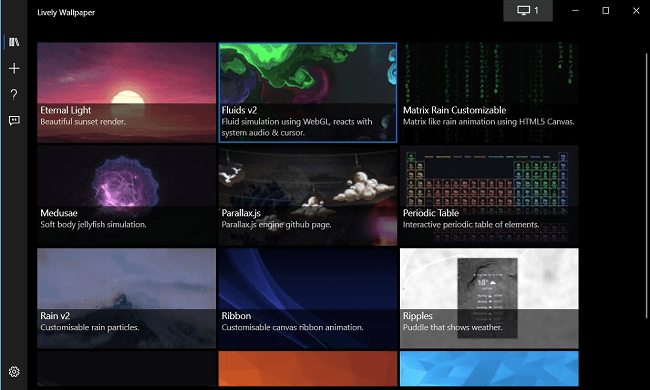
Če iščete najboljše živo ozadje za Windows, bo Lively Wallpaper vedno na vrhu seznama. Razlog za priljubljenost in uspeh te programske opreme je, da je na voljo brezplačno. Ne glede na to, da je brezplačna programska oprema, ponuja nekaj najboljših funkcij, ki jih pri plačanih sploh ni.
Programska oprema ponuja interaktivne spletne strani, video ozadje, avdio vizualizatorje kot ozadje in številne druge funkcije. Ozadje se ustavi, ko odprete celozaslonski program. Poleg tega dobite nastavitev za več monitorjev, ločljivost 4K, predogled v živo in izjemno široko razmerje stranic, kot so napredne funkcije.
Pomembne lastnosti:
- Vmesnik je zelo preprost, vsak lahko enostavno spremeni ozadje s programsko opremo Lively Wallpaper
- Ko odprete celozaslonsko igro ali program, samodejno zaustavi živo ozadje
- Podprta sta visoka ločljivost in ultra široka razmerja
- Videoposnetke lahko preprosto povlečete in spustite za predogled v živo
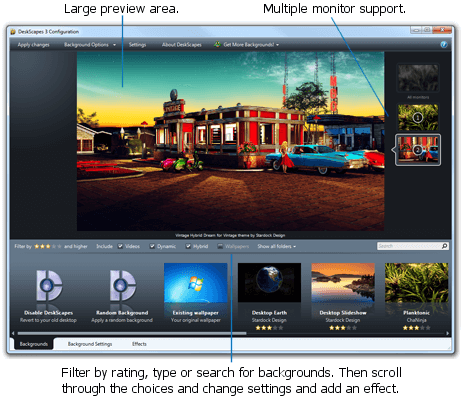
Naslednja programska oprema na našem seznamu najboljših brezplačnih ozadij v živo je DeskScapes. Čeprav to ni brezplačna programska oprema, ponudbe in funkcije kompenzirajo ta del. S to programsko opremo lahko preprosto prilagodite in animirate živo ozadje glede na potrebe. Programska oprema, ki ponuja ogromno knjižnico ozadij, se lahko uporablja za ustvarjanje lastnega personaliziranega namizja z datotekami WMV.
Ponuja več kot 40 posebnih učinkov, ki jih lahko prilagodite vašim potrebam. Obstoječa ozadja lahko celo prebarvate in preprosto prilagodite barvo celotne slike. Za pomoč uporabniku pri iskanju popolnega ozadja programska oprema podpira več ločljivosti in več monitorjev.
Preberi več: 17 najboljših programov za prilagajanje sistema Windows 10 v letu 2021
Pomembne lastnosti:
- Ozadje lahko enostavno preverite, preden izberete v razdelku za predogled
- Programska oprema vam omogoča urejanje in prebarvanje obstoječega ozadja
- Podpira številne ločljivosti zaslona za najboljše prileganje
- Vmesnik je zelo enostaven in ga je mogoče enostavno prilagoditi
Pogosto zastavljena vprašanja (FAQ)
1. Kako nastaviti živo ozadje Windows 10?
Dejansko definicijo ozadja v živo je mogoče do določene mere zamenjati s prilagojenim namiznim zaslonom. Če ne želite uporabljati namenske aplikacije, lahko to storite z vgrajeno napravo Windows 10. Če želite to narediti, sledite preprostim korakom, kot je navedeno spodaj.
1. Desno kliknite na prosti prostor na namizju in v spustnem meniju izberite Prilagodi.
2. V naslednjem koraku nastavite spustno polje Ozadje na Diaprojekcije.
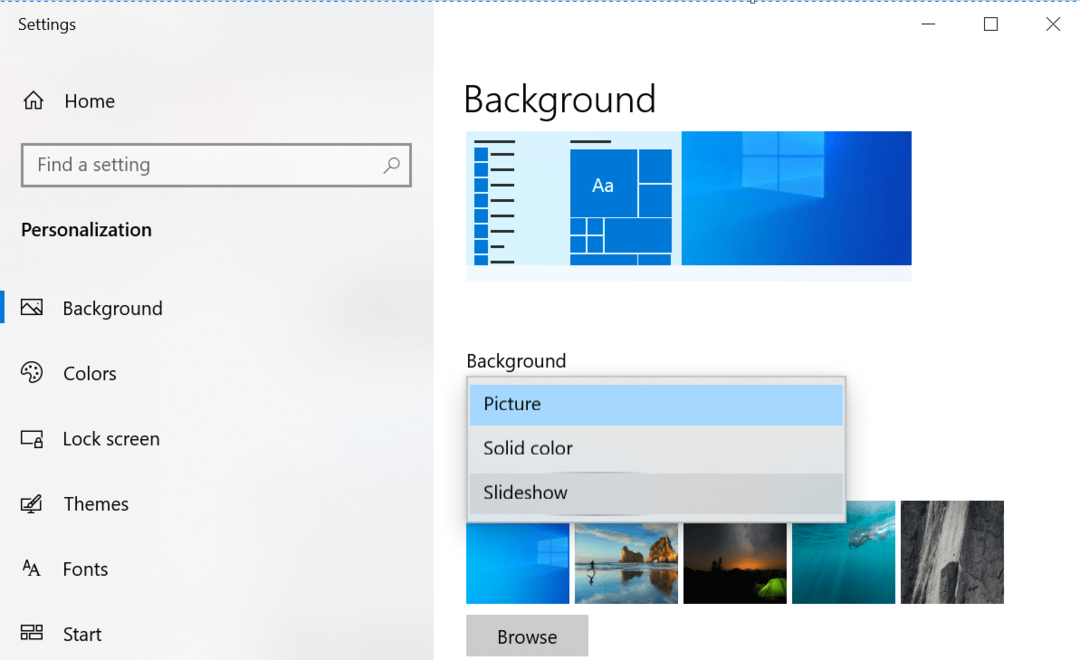
3. Zdaj uporabite gumb Prebrskaj za dostop do slik, ki jih želite vključiti v diaprojekcijo. Če želite, da bo bolj učinkovito, lahko fotografije tudi premešate, prilagodite interval med njimi skupaj z njihovo umestitvijo.
2. Kako dobim animirana ozadja na računalniku z operacijskim sistemom Windows 10?
Nič ni nemogoče v tehnološkem svetu, od ustvarjanja fantastičnih videov do pretakanje spletnih filmov spletna mesta in nastavitev živih animiranih ozadij na namizju je seznam neskončen.
Uporabite lahko namensko programsko opremo za uporabo ozadja v živo na vašem računalniku ali pa uporabite vgrajene funkcije operacijskega sistema Windows 10.
Brezplačno prenesite živo ozadje za Windows 10
Torej, prijatelji, s tem zaključujemo naš pregled najboljših in brezplačnih ozadij v živo za Windows 10. Čas je, da spremenite svoje statično namizje s prilagojenim živim ozadjem. Oglejte si naš seznam, da izberete najbolj primerno programsko opremo zase in začnite.
Dodajte novo življenje svojemu namizju Windows tako, da nastavite živo ozadje.